Windows11/10でヘルプを取得する方法
問題に直面していて、Windows11/10でヘルプを取得する方法がわからない場合 、次に、この投稿には、いくつかの組み込みのサポートオプション、ヘルプデスク、サポートまたはコミュニティフォーラム、およびヘルプを利用できるWebサイトオプションがリストされています。これらのオプションとリソースをご覧ください。
Windows11/10でヘルプを取得する方法
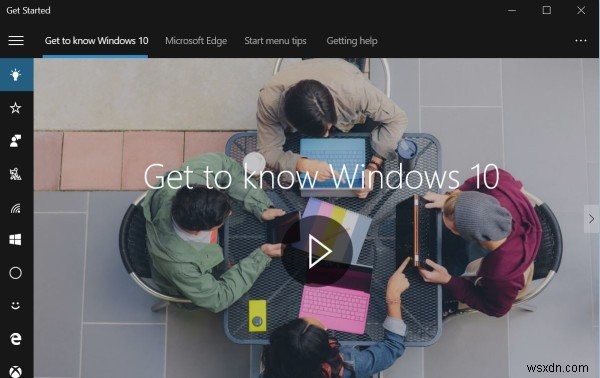
Windows 8.1用のWindowsヘルププログラムWinHlp32.exeをダウンロードすることもできますが、MicrosoftはWindows10ヘルプのほとんどをオンラインに移行することを決定しました。したがって、アプリケーションを開いているときにF1またはFn + F1を押すと、ローカルヘルプが利用できない場合があります。 Windows10で利用できるヘルプオプションは次のとおりです。
- F1キーを使用する
- スタートガイドアプリを使用する
- Windowsの設定でヒントを有効にする
- 検索バーまたはCortanaを使用する
- お問い合わせサポートアプリを使用する
- MicrosoftAnswerDeskを使用する
- メールまたはチャットのサポートをリクエストする
- 電話でマイクロソフトカスタマーサポートに連絡する
- Twitterアカウントをフォローする
- MicrosoftStore経由
- その他の方法
- TWC検索バーを使用する
- クイックアシストを使用します。
- その他の便利なリンク。
1]F1キーを使用
F1キーをクリックします 通常、ブラウザが起動し、Windows10ヘルプに関するBingの結果が表示されます。
2]スタートガイドアプリを使用する
ヘルプと入力する タスクバー検索では、スタートアプリが表示されます 結果で。これには、始めるためのヘルプトピックがたくさんあります。
3]Windowsの設定でヒントを有効にする
[設定]>[システム]>[通知とアクション]を開き、Windowsに関するヒントを表示することを確認してください。 オンに設定されています。
4]検索バーまたはCortanaを使用します
タスクバーの検索バーを使用するか、Cortanaに質問する オンラインでヘルプを検索します。
5]お問い合わせサポートアプリを使用する
組み込みのお問い合わせサポートアプリを使用する マイクロソフトとチャットします。これを使用すると、MicrosoftAnswerTechサポートスタッフとオンラインでチャットできるようになります。アプリを使用して、コールバックを手配することもできます。
6] MicrosoftAnswerDeskを使用する
Microsoft Answer Deskのサービスを利用できます 、Microsoftサポートエグゼクティブとチャットするためのライブの有料テクニカルサポートサイト。
7]メールまたはチャットのサポートをリクエストする
メールとチャットでMicrosoftサポートに連絡することもできます 。カスタマーサービスエージェントがオンラインで、ここでチャットできる場合は、この旨のメッセージが表示されます。そうでない場合は、インスタントチャット:カスタマーサービスエージェントはオフラインですが表示されます。 右側のメッセージ。その後、チャットサポートについてこのページにアクセスしてみてください。このフォームを使用して、Microsoftに電子メールを送信します。メールでご連絡いたします。
8]電話でマイクロソフトカスタマーサポートに連絡する
電話番号でMicrosoftカスタマーサポートに連絡できます。 1800-642-7676またはmicrosoft.com/contactus。
9]Twitterアカウントをフォロー
マイクロソフトサポートオフィシャルTwitter アカウントは@MicrosoftHelpsです。
10]その他の方法
Microsoftサポートに連絡する方法は他にもあります OEMサポートを含む電話などを介して。
11]MicrosoftStore経由
MicrosoftStoreからWindowsヘルプとサポートを入手することもできます。この投稿には、いくつかの有料オプションもリストされています。
12]TWC検索バーを使用する
TWC検索を使用して、発生した特定の問題または発生したエラーを引用して問題を検索します 。可能性は高いです。何か役立つものが表示されます。そうでない場合は、チュートリアルの開発をリクエストできます。できればやります。
13]クイックアシストを使用する
Windows11/10のクイックアシストを使用してリモートでテクニカルサポートを提供または受けることもできるようになりました。
14]その他の便利なリンク
Windows10の問題を解決するための最初のステップを実行するのに役立つリンクを次に示します。
- Windowsの問題、解決策と修正に関する問題
- Windowsのサポートとソリューション。これらのユニバーサルグルフィックスをお試しください
- FixWin for Windowsは、ワンクリックで問題や煩わしさを修正および修復できるポータブルフリーウェアです。
- ファイルエクスプローラーのヘルプを取得する方法
- Windowsで.hlpファイルを開く方法。
Microsoftにヘルプとサポートを求めるときに役立つ可能性のある次のリンクを読むことをお勧めします。
- WindowsのMicrosoftサポート診断ツールは、Windowsの問題の診断を支援するためにMicrosoftサポートによって使用されます。ヘルプが必要な場合はMicrosoftサポートに連絡すると、サポート担当者からパスキーが提供されます。 。 Microsoftサポート診断ツールを開き、パスキーを入力する必要があります。これを事前に知っておく必要があります。
- Microsoft Product Support Reporting Toolを使用すると、サポートの問題のトラブルシューティングに使用される重要なシステムおよびログ情報の収集が容易になります。この情報は、ソフトウェアの問題をより迅速に診断し、解決策を提供するのに役立ちます。
- Microsoft Easy Assistを使用すると、Microsoftサポートプロフェッショナルがコンピュータにリモート接続して、問題の解決を支援できます。安全な接続を使用して、サポートプロフェッショナルはデスクトップを表示し、診断とトラブルシューティングの手順を実行できます。
最高です!
関連記事 :継続的にポップアップするWindowsのヘルプを取得します。
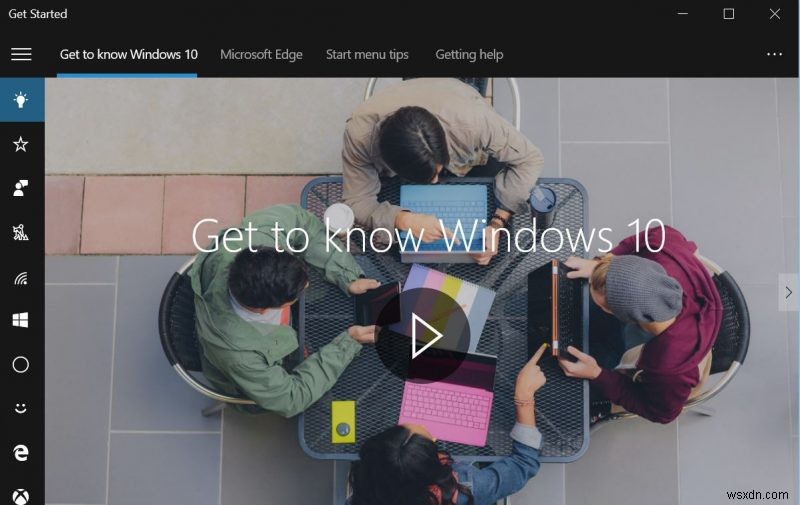
-
Windows11/10でGetHelpアプリを使用する方法
Windows 11/10に対応しているさまざまな機能について説明しました。これは、十分に開始されているため、開始する前に、それらをよりよく理解できるようにするためです。 MicrosoftがWindows11/10に追加した新機能の1つは、必要なヘルプが見つからないユーザーのためのセーフティネットです。ユーザーは、ヘルプを表示を使用して、電話に連絡したり、MicrosoftAnswerテクニカルサポートチームとチャットしたりできるようになりました。 、以前はお問い合わせと呼ばれていました Windows 11/10のアプリ 、Windows、Edge、OneDrive、Office、Xbo
-
Windows 11/10 で Microsoft Defender エラー 1297 を修正する方法
Microsoft Defender/ Windows Defender/ Windows Security は、名前を付けて対処することができますが、多くの Windows ユーザーが悪意のある脅威から防御するときに頼りにしている力です。一部のユーザーは、Windows 10 または 11 でスキャンを実行するために Micorosoft Defender を起動しようとすると、衝撃的なエラーに遭遇しました。 Microsoft Defender エラー コード 1297 は、デバイスを開けなかったりクラッシュしたりしたときに発生し、デバイスが攻撃に対して脆弱になります。この問題を解決する
